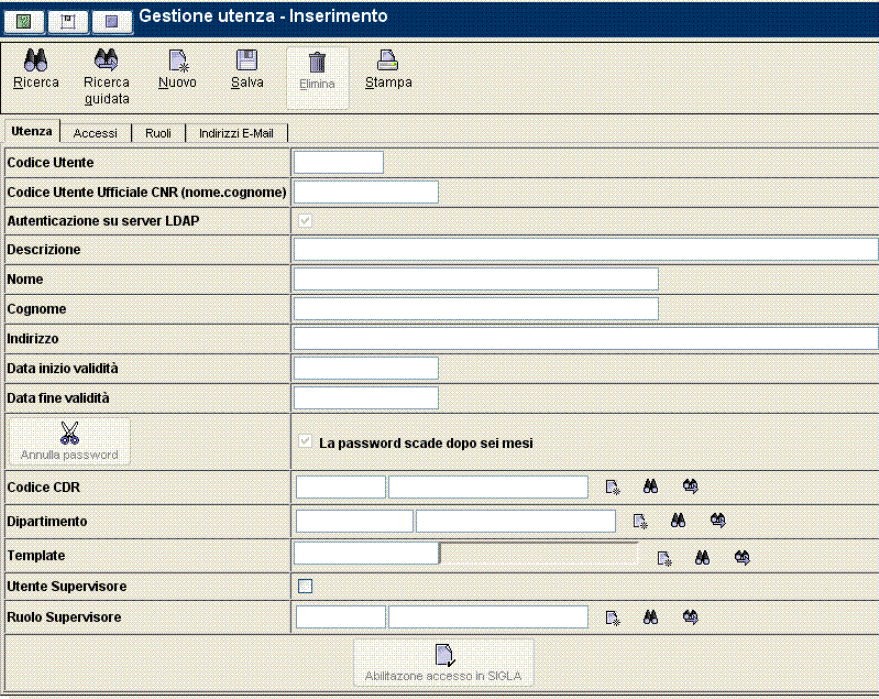Difference between revisions of "Utenza comune"
m (é) |
m |
||
| Line 1: | Line 1: | ||
<small>Torna a: [[Amministratore]]</small> | <small>Torna a: [[Amministratore]]</small> | ||
| − | + | <div align="justify"> | |
La mappa va compilata in modalità analoga a quella di tutte le altre di SIGLA. | La mappa va compilata in modalità analoga a quella di tutte le altre di SIGLA. | ||
| Line 10: | Line 10: | ||
Fare attenzione alla data di fine validità, che quando è superata non consente più l'accesso. Anche il bottone in alto Elimina, che serve per la "cancellazione logica" dell'utenza, altro non fa che impostare la data di fine validità a quella del giorno. | Fare attenzione alla data di fine validità, che quando è superata non consente più l'accesso. Anche il bottone in alto Elimina, che serve per la "cancellazione logica" dell'utenza, altro non fa che impostare la data di fine validità a quella del giorno. | ||
Il messaggio di errore che si riceve in questo caso é: | Il messaggio di errore che si riceve in questo caso é: | ||
| − | + | [[Image:data_validita.jpg]] | |
| Line 32: | Line 32: | ||
| − | + | </div> | |
= Accessi = | = Accessi = | ||
Revision as of 11:01, 8 April 2010
Torna a: Amministratore
La mappa va compilata in modalità analoga a quella di tutte le altre di SIGLA.
Il Codice Utente é l'identificativo interno dell'utente e può essere liberamente definito.
Il Codice Utente Ufficiale CNR (nome.cognome)deve essere già stato attivato impostando la password sul sito https://utenti.cnr.it
Sono poi obbligatori Nome, Cognome e data inizio e fine validità.
Fare attenzione alla data di fine validità, che quando è superata non consente più l'accesso. Anche il bottone in alto Elimina, che serve per la "cancellazione logica" dell'utenza, altro non fa che impostare la data di fine validità a quella del giorno.
Il messaggio di errore che si riceve in questo caso é:

Il bottone "Annulla password" è stato superato con la nuova gestione del Codice Utente CNR (nome.cognome) che avviene mediante il sito https://utenti.cnr.it dove si trova anche la procedura in caso di password smarrita.
L'ultimo campo obbligatorio è quello Codice CDR : cliccando sull'iconcina a binocolo viene proposta la lista dei CDR dell'Istituto e va scelto quello su cui opererà l'utente al momento del suo login in procedura.
Tutti i restanti campi Dipartimento, Template, Utente Supervisore, Ruolo Supervisore NON VANNO UTILIZZATI perchè si applicano solo a particolari utenze dell'Amministrazione Centrale.
Ricordarsi di salvare i dati inseriti prima di procedere alla compilazione dei tab successivi per assegnare:
- gli accessi, cioè le singoli funzioni disponibili per l’utente;
oppure
- i ruoli, insiemi di accessi (cioè di funzioni) precedentemente costituiti al fine di rendere più agevole l’assegnazione di set standard di accessi. I ruoli sono assegnati esclusivamente sul cds amministrato. Solo l’amministratore di tutti i cds (* nel codice cds) può creare ruoli accessibili a tutti.